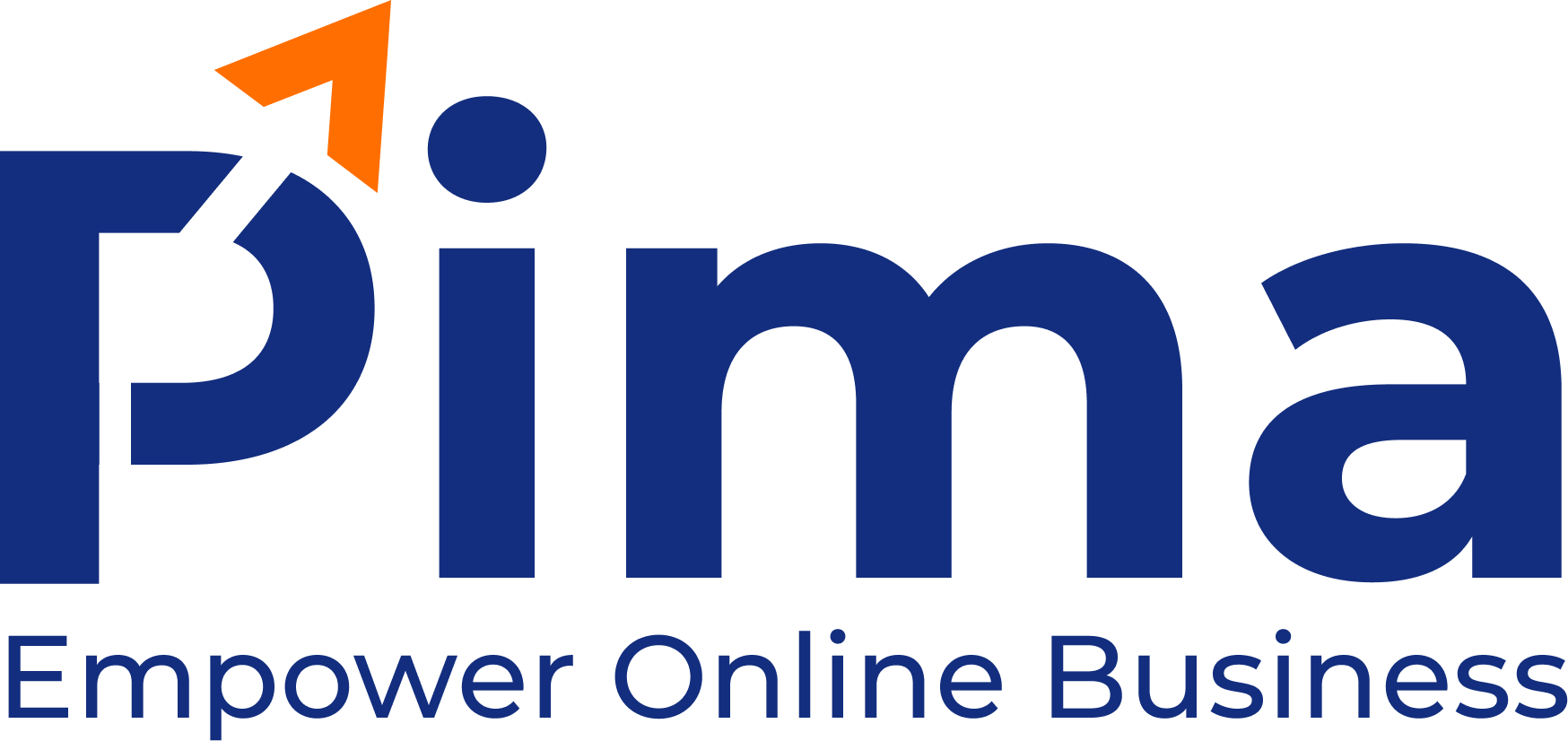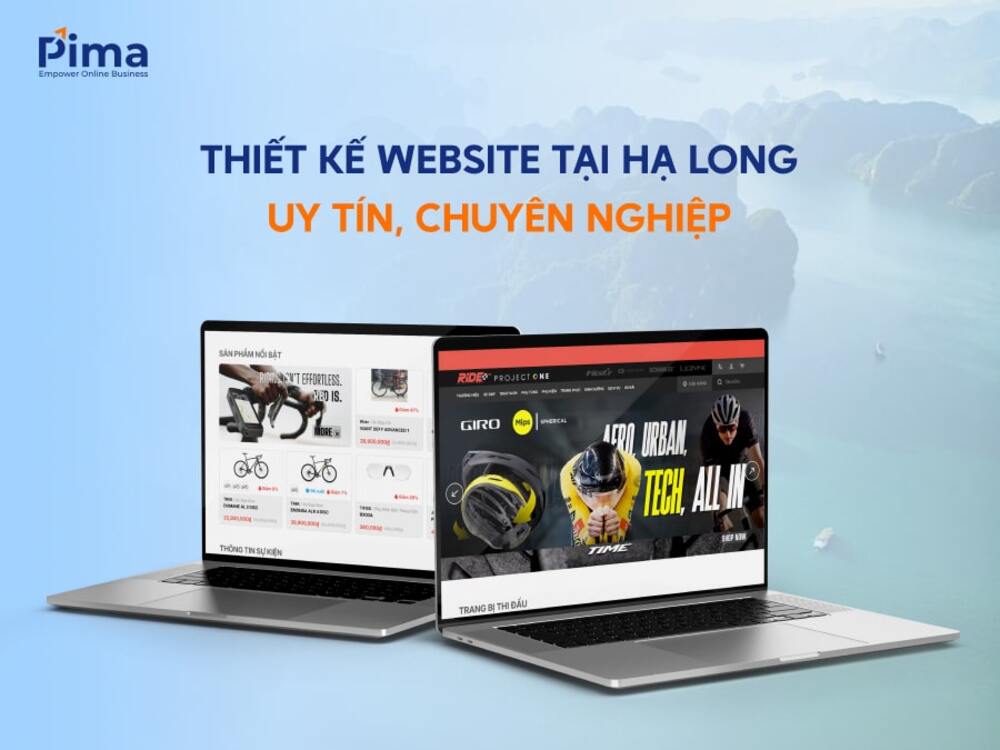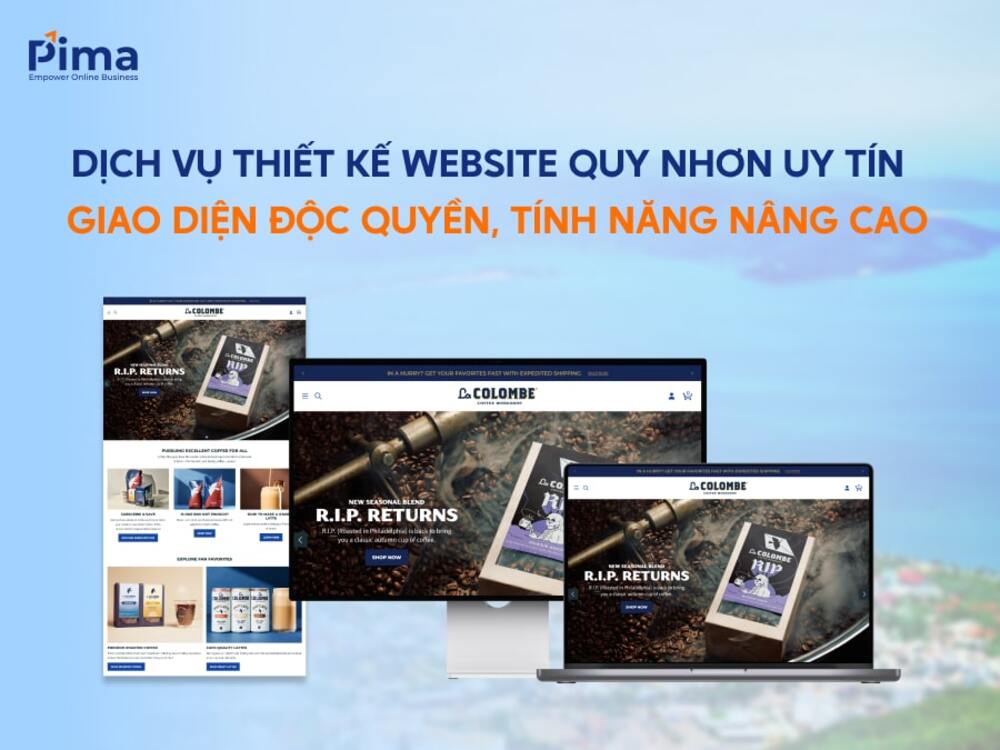Google Analytics là một trong những công cụ hỗ trợ theo dõi, phân tích dữ liệu website được sử dụng phổ biến nhất hiện nay. Nhưng làm thế nào để cài đặt và sử dụng nó một cách hiệu quả?
Trong bài viết này, Pima Digital sẽ giúp bạn hiểu rõ hơn về thuật ngữ “Google Analytics là gì”. Từ đó giúp bạn xây dựng các chiến lược SEO và marketing nhằm cải thiện trải nghiệm người dùng, tăng tỷ lệ chuyển đổi và nâng cao hiệu suất hoạt động của website.

Google Analytics là gì? Hướng dẫn cài đặt và sử dụng từ A – Z
Google Analytics là gì?
Đây là một công cụ phân tích dữ liệu website được cấp bởi Google. Bạn có thể sử dụng để theo dõi, đo lường, báo cáo về lưu lượng truy cập, hiểu rõ hơn về hành vi người dùng và hiệu suất trang web…
Google Analytics 4 (GA4) là phiên bản mới nhất đến thời điểm hiện tại (phiên bản cũ trước đó là Universal Analytics), được ra mắt vào tháng 10 năm 2020. GA4 có giao diện hơi khác so với phiên bản trước và mang đến nhiều cải tiến, chẳng hạn như:
- Sử dụng mô hình dữ liệu dựa trên sự kiện, cho phép bạn thu thập dữ liệu về hành vi người dùng trên nhiều nền tảng và thiết bị
- Cung cấp báo cáo tùy chỉnh theo thời gian thực, cho phép bạn theo dõi hiệu suất trang web
- Tích hợp với công cụ khác như Google Ads, Google Optimize, Google Data Studio, Google Search Console, BigQuery, AI…
- Bổ sung tính năng tracking không cần code, cung cấp dữ liệu với độ trễ thấp…
Công cụ này hoàn toàn miễn phí đối với các tài khoản cá nhân và tính phí 150.000 USD/năm đối với tài khoản doanh nghiệp (Analytics 360).

Google Analytics hay GA4 là gì?
Công cụ Google Analytics dùng để làm gì?
Theo dõi hiệu suất của website
Các chỉ số theo dõi như lưu lượng truy cập (traffic), nguồn truy cập chính, số lượt xem trang, thời gian người dùng ở lại trang, hành vi người dùng… Nhờ đó, bạn có thể biết được website mình có đang hoạt động hiệu quả hay không để đưa ra các chiến lược tối ưu hóa phù hợp.
Hiểu rõ hơn về đối tượng khách hàng
Công cụ web Analytics cung cấp thông tin chi tiết về nhân khẩu học của người truy cập, điều này giúp bạn có thể xây dựng một hình ảnh trực quan về khách hàng mục tiêu, từ đó điều chỉnh chiến lược marketing cho phù hợp.
Các thông tin bao gồm:
- Vị trí địa lý
- Thiết bị truy cập
- Giới tính
- Độ tuổi
- Sở thích

Xem thông tin về nhân khẩu học của người truy cập trong GA4
Cho phép người dùng tạo và tùy chỉnh báo cáo
Điều này giúp bạn theo dõi hiệu suất website theo các tiêu chí mà bạn quan tâm, chẳng hạn như lọc thời gian, thiết bị, nguồn truy cập hoặc hành vi người dùng.
- Báo cáo người dùng: Cung cấp thông tin tổng quan về đối tượng người dùng truy cập website, giúp bạn trả lời câu hỏi như người vào trang web bạn là ai, họ cần gì, nội dung nào được tương tác nhiều nhất…
- Báo cáo hành vi: Giúp bạn hiểu rõ hơn về các hành động của người dùng trên trang web như xem thêm các bài viết nào, so sánh sản phẩm nào trước khi bấm mua hàng, đăng ký tài khoản, hay tải tài liệu…
- Báo cáo chuyển đổi: Cho bạn biết được hiệu quả của chiến dịch marketing, tỷ lệ chuyển đổi từ người truy cập thành khách hàng tiềm năng hoặc thực hiện các hành động như mua hàng, đăng ký, tải xuống
- Báo cáo thời gian thực: Điều này giúp bạn theo dõi được các hoạt động đang diễn ra trên website, chẳng hạn như số lượng người dùng truy cập, các trang đã xem, sự kiện diễn ra trong thời gian thực, nguồn truy cập, sự tương tác…

Xem báo cáo về thời gian người dùng hoạt động trên website trong GA4
Đo lường hiệu quả của chiến dịch marketing
Đây là một trong những tính năng hữu ích của Google Analytics, giúp bạn theo dõi và đánh giá hiệu quả của chiến dịch quảng cáo trên website, thông qua chỉ số về nguồn gốc lưu lượng truy cập và hiệu suất của từng kênh triển khai marketing.
Tối ưu hóa SEO và nội dung website
Google Analytics cho phép kết nối với Google Search Console, giúp bạn trích xuất những keyword đang tìm kiếm trên website, trang nào có traffic, tỷ lệ chuyển đổi cao, nội dung nào thu hút người dùng… Để từ đó, bạn có thể đưa ra các chiến lược tối ưu để cải thiện thứ hạng trang web trên SERP.

Công cụ còn cho phép bạn kết nối với nhiều tài khoản khác để theo dõi hiệu suất website
Google Analytics hoạt động như thế nào?
Mục đích chính của công cụ này là theo dõi trang hiệu suất web thông qua đoạn mã JavaScript được gắn trên trang. Khi người dùng truy cập vào page có đoạn mã này, thẻ JavaScript sẽ gửi dữ liệu đến máy chủ (Server) của GA4 để theo dõi các thông tin như lượt xem trang, thời gian truy cập, hành vi người dùng…
Sau đó, dữ liệu được đưa vào báo cáo dưới dạng biểu đồ hoặc bảng điều khiển để người dùng dễ theo dõi, phân tích, lọc dữ liệu và tạo report tùy chỉnh theo nhu cầu. Tuy nhiên, nếu người dùng tắt cookie thì data sẽ không được thu thập.
Để khai thác hết tiềm năng của công cụ này và đưa ra những quyết định đúng đắn cho chiến dịch marketing của mình, hãy cùng Pima Digital tìm hiểu thêm về các chỉ số quan trọng của Google Analytics là gì qua nội dung bên dưới nhé!

Sơ đồ hoạt động của công cụ phân tích, đo lường website GA4
Những chỉ số cơ bản khi sử dụng GA4 để phân tích dữ liệu website
Nguồn lưu lượng truy cập
Việc theo dõi chỉ số này giúp bạn hiểu rõ từ đâu người dùng đến, qua đó tối ưu hóa các kênh tiếp thị và quảng cáo. Các nguồn lưu lượng chính bao gồm:
- Organic Search (Lưu lượng truy cập tự nhiên)
- Paid Search (Lưu lượng tìm kiếm trả phí – Paid Traffic)
- Direct (Lưu lượng truy cập trực tiếp – Direct traffic)
- Referral (Lượt traffic đến từ trang web giới thiệu)
- Social (Lưu lượng từ mạng xã hội)
- Display (Quảng cáo hiển thị)
Người dùng (Users)
Có thể hiểu là số lượng người truy cập vào website của bạn trong một khoảng thời gian nhất định. Đây là chỉ số quan trọng để đánh giá mức độ phổ biến và khả năng tiếp cận của website.
Phiên truy cập (Sessions)
Chỉ số này cho bạn biết tổng số lần người dùng truy cập và có tương tác với website. Mỗi người dùng có thể kích hoạt nhiều phiên khác nhau. Do đó, để đánh giá sự hiệu quả của từng chiến dịch, bạn có thể dựa vào số lượng phiên của mỗi nguồn.
Session được bắt đầu tính khi người dùng vừa truy cập vào website và kết thúc sau 30 phút nếu người dùng không tương tác (click chuột, copy text, xem sản phẩm…) hoặc đã rời khỏi trang web. Thời gian này có thể được tùy chỉnh trong phần Settings của Google Analytics.

Xem số lượng người dùng và phiên hoạt động theo từng nguồn truy cập trong GA4
Tỷ lệ thoát trang (Bounce Rate)
Chỉ số thể hiện phần trăm người dùng rời khỏi trang web ngay sau khi chỉ xem một page duy nhất và không thực hiện bất kỳ hành động nào.
Tỷ lệ này càng cao thì khả năng website bạn xếp hạng trên SERP càng thấp. Nguyên nhân do nội dung chưa đáp ứng đúng Search Intent hoặc trải nghiệm người dùng trên trang kém (tốc độ tải trang chậm, cấu trúc bài viết chưa được định dạng…)
Tìm hiểu thêm: Bounce Rate là gì? 7 cách giữ chân người dùng Onsite hiệu quả
Thời gian tương tác trung bình/phiên hoạt động
Đây là chỉ số quan trọng giúp bạn đánh giá được mức độ tương tác của người dùng trên website. Từ đó, đưa ra các đề xuất cải thiện nội dung, trải nghiệm người dùng như tốc độ tải trang, tương thích với thiết bị di động…

Chỉ số về Bounce Rate, thời gian và tỷ lệ tương tác trong Google Analytics
Tỷ lệ tương tác (Engagement Rate)
Chỉ số thể hiện tỷ lệ phần trăm giữa số phiên tương tác/số phiên hoạt động trên trang web. Trong đó, phiên tương tác là phiên hoạt động kéo dài hơn 10 giây hoặc có ít nhất một sự kiện chuyển đổi. Điều này giúp bạn đánh giá được chất lượng của các phiên truy cập.
Số lượng sự kiện
Là tổng số lần người dùng thực hiện kích hoạt một sự kiện trên website của bạn. Mỗi sự kiện ghi lại một hành động cụ thể, từ click chuột đến hoàn tất giao dịch mua hàng.

Xem thông tin về tỷ lệ tương tác và số lượng sự kiện của mỗi nguồn truy cập
Lượt xem trang (Pageview)
Chỉ số này cho biết tổng số lần xem của mỗi trang trên website, kể cả khi người dùng quay lại xem trang đã truy cập trước đó.
Hướng dẫn cài đặt Google Analytics cho website
Thiết lập tài sản
Trường hợp 1 – Bạn đã có tài khoản GA4
Bước 1: Đăng nhập Google Analytics, sau đó truy cập vào mục “Quản trị” => Click chọn tạo tài sản mới (Create Property).

Hướng dẫn tạo tài sản khi đã có tài khoản GA4
Bước 2: Thiết lập các thông tin tài sản như tên tài sản, múi giờ, đơn vị tiền tệ. Sau khi nhập xong, bạn chọn “Tiếp theo”.

Điền tên tài sản và tùy chọn múi giờ, đơn vị phù hợp
Bước 3: Nhập thông tin doanh nghiệp gồm lĩnh vực kinh doanh và quy mô công ty.

Tùy chọn ngành nghề và quy mô doanh nghiệp trong Google Analytics
Bước 4: Chọn mục tiêu kinh doanh, sau đó click chọn “Tạo”.

Tích chọn mục tiêu kinh doanh của bạn để hoàn tất quá trình tạo tài sản
Trường hợp 2 – Bạn chưa có tài khoản GA4 cho website
Bước 1: Trước tiên, bạn cần đăng nhập vào tài khoản Google, sau đó truy cập vào URL: https://analytics.google.com/ và chọn “Bắt đầu đo lường”.

Đăng nhập công cụ web Analytics bằng tài khoản Google của bạn
Bước 2: Tương tự như các bước tạo tài sản ở trường hợp 1, bạn lần lượt nhập thông tin tài khoản và thiết lập các thuộc tính. Cuối cùng, tích chọn “Tôi chấp nhận” vào 2 ô trong điều khoản.

Tích chọn 2 điều khoản để hoàn thành việc đăng ký tài khoản GA4
Kết nối tài khoản Google Analytics với website
Tạo luồng dữ liệu
Bước 1: Truy cập vào “Quản trị” => “Thu thập và sửa đổi dữ liệu” => “Luồng dữ liệu”. Chọn nền tảng cho luồng dữ liệu của bạn (Web, Android app, iOS app).

Hướng dẫn tạo luồng dữ liệu trong Google Analytics trên website
Bước 2: Nhập URL và tên website để thiết lập luồng dữ liệu. Lưu ý, giao thức https trong URL đã được chọn, bạn chỉ cần nhập tên domain, ví dụ như pimadigital.vn).
Bước 3: Bật tính năng đo lường nâng cao để theo dõi các sự kiện trên website như:
- Lượt xem trang
- Lượt cuộn
- Lượt nhấp vào đường liên kết ngoài
- Lượt tìm kiếm trên trang web
- Lượt tương tác trên video
- Lượt tải tệp xuống
- Lượt tương tác trên biểu mẫu

Hướng dẫn cách thiết lập luồng dữ liệu web
Bước 4: Chọn “Tạo và tiếp tục” để tạo luồng dữ liệu.
Thiết lập kết nối GA4 với website
Có 3 cách thực hiện:
- Cách 1: Cài đặt bằng trình tạo web hoặc CMS
- Cách 2: Cài đặt thủ công
- Cách 3: Kết nối qua tài khoản Google Tag Manager (GTM)
Cách 1 được thực hiện dựa trên nền tảng website bạn sử dụng (WooCommerce plugin, Wix, Shopify, Duda…). Dưới đây, Pima Digital sẽ hướng dẫn bạn cách kết nối thủ công và bằng GTM cực kỳ đơn giản.
Cách thủ công
Bước 1: Tại trang thông tin chi tiết về luồng web, mục “Thẻ Google”, bạn chọn “Xem hướng dẫn về thẻ”.

Xem hướng dẫn về triển khai thẻ Google cho luồng dữ liệu trong GA4
Bước 2: Trong tab “Cài đặt thủ công”, bấm copy đoạn mã code để chèn vào phần <head> của website.

Copy đoạn mã trong hướng dẫn cài đặt thủ công
Nếu website bạn đang sử dụng nền tảng CMS WordPress thì hãy thực hiện theo hướng dẫn dưới đây của Pima Digital:
- Truy cập vào mục “Giao diện” => Chọn mục “Sửa tệp tin giao diện” => Tại thanh Sidebar bên phải, chọn “Đầu trang giao diện”
- Sau đó, dán đoạn code ở bước 2 sau phần thẻ <head>

Chèn mã code ở bước 2 vào sau thẻtrên nền tảng wordpress
Kết nối GA4 qua Google Tag Manager (GTM)
Bước 1: Trước hết, bạn cần đăng ký tài khoản tại https://tagmanager.google.com/. Sau đó, nhập đầy đủ thông tin về tài khoản như cách tạo tài sản Google Analytics ở trên.
Bước 2: Sau khi hoàn tất quy trình đăng ký tài khoản, bạn sẽ được chuyển đến trang điều khiển và nhận mã code như hình bên dưới:

Copy 2 đoạn mã code để chèn vào thẻvàcủa website
Bước 3: Thực hiện theo hướng dẫn, lần lượt copy đoạn đầu vào dưới phần thẻ <head> và đoạn thứ 2 sau phần <body> của website. Sau đó, quay về giao diện của GTM => chọn mục “Thêm thẻ mới”.

Dán 2 mã code tương ứng vào vị trí file header.php của website trong wordpress
Bước 4: Trong “Cấu hình thẻ” chọn “Google Analytics: Sự kiện GA4”. Đến đây, bạn cần nhập mã đo lường của tài khoản web Analytics.

Chọn “Google Analytics” trong cấu hình thẻ
Truy cập lại tài khoản GA4 và chọn “Quản trị” => “Thu thập và sửa đổi dữ liệu” => “Luồng dữ liệu” => Copy mã đo lường và dán vào GTM ở bước 3.

Mã đo lường trong công cụ này sẽ bắt đầu là “G-”
Bước 5: Trong mục “Kích hoạt” => Chọn “All Pages”. Cuối cùng bấm “Lưu” để kết thúc quá trình kết nối.
Sự khác nhau giữa GA4 và Universal Analytics (GA3) là gì?
Tiêu chí | Google Analytics 4 | Universal Analytics |
| Mô hình dữ liệu | Dựa trên sự kiện | Dựa trên phiên và lượt xem trang |
| Báo cáo | Cung cấp report linh hoạt, cho phép người dùng tùy chỉnh theo nhu cầu | Báo cáo cố định theo các mẫu có sẵn |
| Nền tảng sử dụng | Hỗ trợ đo lường trên cả web và ứng dụng di động | Chỉ hỗ trợ đo lường trên web, phải dùng Google Analytics for Firebase cho app |
| Sử dụng mã theo dõi | Measurement ID bắt đầu bằng G- | Tracking ID bắt đầu bằng UA- |
| Thời gian lưu trữ dữ liệu | Linh hoạt, có thể điều chỉnh | Mặc định thời gian lưu trữ dữ liệu là 26 tháng |
| Tích hợp công cụ | Google Tag Manager, Firebase, BigQuery, AI, Google Ads, Google Optimize, Google Search Console (GSC)… | Google Ads, Google Optimize, GSC |
Google Analytics không chỉ là công cụ theo dõi, phân tích dữ liệu website mà còn giúp bạn hiểu rõ hơn về hành vi người dùng, từ đó đưa ra các chiến lược marketing để đạt mục tiêu kinh doanh ban đầu. Nếu bạn có bất kỳ thắc mắc gì hãy để lại bình luận bên dưới để được Pima Digital giải đáp nhé!
PIMA DIGITAL – CÔNG TY MARKETING UY TÍN, CHUYÊN NGHIỆP
- Địa chỉ: Tầng 3, NCC Office, 139/37-39 Nguyễn Văn Lượng, Phường 10, Gò Vấp, TP.HCM
- Hotline: 0973.463.486
- Email: info@pimadigital.vn
- Website: https://pimadigital.vn/